Creare un nuovo utente ESET PROTECT in ESET MSP Administrator
Per creare un nuovo utente per ESET PROTECT Console Web, è necessario prima crearlo in ESET MSP Administrator (EMA 2). Per una guida dettagliata sull’aggiunta di un utente, consultare la Guida online di EMA 2. È possibile aggiungere il nuovo utente durante la configurazione del cliente MSP o seguendo la procedura sottostante.
•Per le istruzioni su come creare l’istanza di ESET PROTECT, consultare la guida dettagliata.
1.Aprire Web Console
2.Portarsi in Utenti.

3.Fare clic su Seleziona accanto al campo Identificativo account e selezionare l'utente che si desidera abilitare in ESET PROTECT.
4.È possibile aggiungere tag, nuovi o esistenti, all'utente.
5.Fare clic su Seleziona accanto al campo Gruppo Home. Il gruppo Home è il gruppo statico in cui gli oggetti creati dall'utente sono archiviati per impostazione predefinita.
6.Fare clic su Set di autorizzazioni.
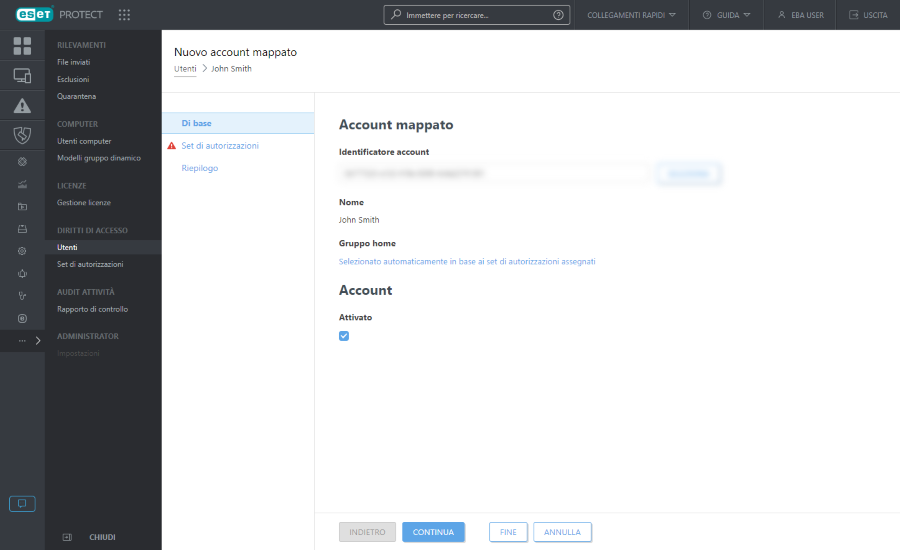
7.Selezionare un set di autorizzazioni per il nuovo utente. Un set di autorizzazioni determina i diritti di accesso dell'utente. Ciascun set di autorizzazioni offre i diritti dell'utente su uno o più gruppi statici. I gruppi sono definiti in ciascun set di autorizzazioni. A un utente può essere assegnato uno o più set. È possibile selezionare uno dei set di autorizzazioni offerti o crearne uno nuovo.
Set di autorizzazioni per il gruppo Home Aggiungere i set di autorizzazioni al gruppo Home selezionato per l'utente. In assenza dei diritti di accesso al gruppo Home, l'utente non può accedere o creare oggetti nel gruppo Home. |
8.Fare clic su Fine per salvare le modifiche.
Il nuovo utente può effettuare l’autenticazione a ESET PROTECT Console Web utilizzando le credenziali EMA 2.